* Ten post jest częścią Życie iPhone'aBiuletyn „Porada dnia”. Zapisać się. *
iOS 10 to prawdopodobnie największa aktualizacja, jaka pojawi się na iPhonie. Od czasu całkowitego przeprojektowania iOS 7 nie widzieliśmy tak dużych zmian w systemie operacyjnym iPhone’a. Od transkrypcji poczty głosowej (inaczej wizualnej poczty głosowej) po Siri z integracją z innymi firmami, jest wiele nowych funkcji, których możesz nauczyć się korzystać. Nadal piszemy wskazówki, które obejmują wszystkie aktualizacje iOS 10, ale w tym podsumowaniu pojawią się moje ulubione dziesięć najlepszych wskazówek dotyczących iOS 10, które do tej pory opublikowaliśmy. Opowiemy, jak wyszukać miejsce docelowe, które jest w drodze w Mapach, jak znaleźć zaparkowany samochód w systemie iOS 10, jak zarejestrować się jako dawca narządów w aplikacji Zdrowie i nie tylko. Oto dziesięć najlepszych wskazówek dotyczących iOS 10, które każdy użytkownik iPhone'a powinien znać.
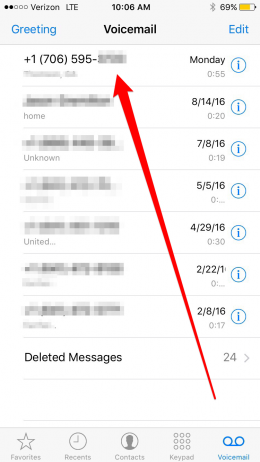
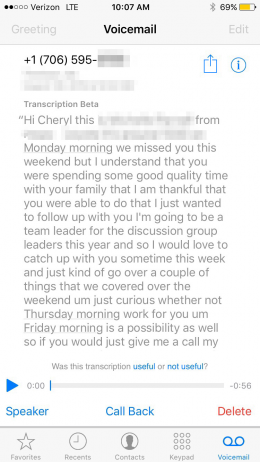
Nazywany również wizualną pocztą głosową, pozwala po prostu przeczytać transkrypcję wysłanej do Ciebie poczty głosowej. Transkrypcja poczty głosowej jest dość łatwa w użyciu, ale Apple udostępnił ją tylko dla iPhone'a 6s lub 6s Plus, iPhone'a SE i iPhone'a 7 lub 7 Plus. Jeśli masz jeden z tych modeli iPhone'a, oto jak używać transkrypcji poczty głosowej w iOS 10:
Otwórz aplikację Telefon.
Stuknij Poczta głosowa u dołu ekranu.
Stuknij pocztę głosową, którą chcesz przeczytać, tak jak chcesz jej odsłuchać.
Zobaczysz akapit tekstu nad przyciskiem odtwarzania poczty głosowej. To jest transkrypcja poczty głosowej.
Aby odsłuchać pocztę głosową po przeczytaniu transkrypcji, dotknij przycisku odtwarzania. Lub Podnieś, aby słuchać, jeśli masz włączone to ustawienie.
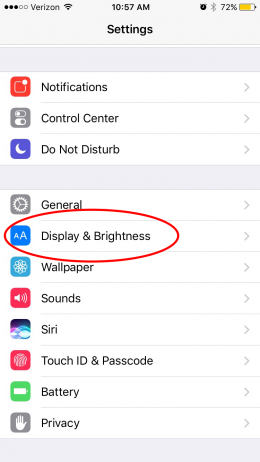
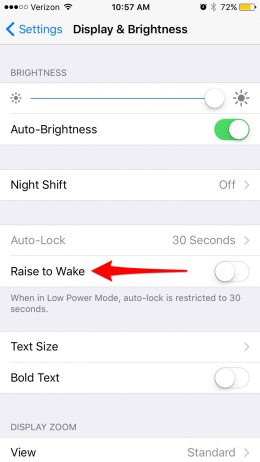
Podnieś, aby obudzić został wprowadzony w systemie iOS 10 na iPhonie. Po aktualizacji do iOS 10 funkcja podnieś, aby się wybudzić jest domyślnie automatycznie włączona. Funkcja podnoszenia, aby wybudzić jest aktywowana po podniesieniu telefonu. Po prostu podświetla ekran, dzięki czemu możesz zobaczyć swoje powiadomienia bez dotykania przycisku Home. Aby wyłączyć tę funkcję:
Aby wyłączyć podnoszenie, aby obudzić się na iPhonie:
Otwórz ustawienia.
Stuknij opcję Wyświetlacz i jasność.
Wyłącz opcję Podnieś, aby obudzić.

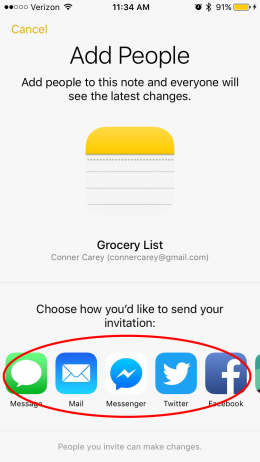
Dzięki iOS 10 na iPhonie możesz współpracować ze znajomymi w Notatkach. Jest to przydatne zwłaszcza w przypadku wspólnych zakupów lub list rzeczy do zrobienia. Możesz utworzyć listę potrzebnych artykułów gospodarstwa domowego, a wszyscy inni mogą dodać potrzebne rzeczy do tej samej listy. Aby to zrobić, musisz uruchomić Notatkę w folderze iCloud. To nie zadziała, jeśli uruchomisz Notatkę w folderze Na Twoim iPhonie.
Gdy zaczniesz pisać notatkę, zobaczysz ikonę kontaktu z plusem u góry ekranu. Dotknij tego, aby dodać osoby.
Wybierz, w jaki sposób chcesz wysłać zaproszenie. Wyślę je przez Wiadomości. Możesz także wysłać je przez e-mail, Facebook, Slack i nie tylko.
Wprowadź odbiorcę i dotknij Wyślij.
Otrzymają link, który pozwoli im otworzyć Notatkę na iPhonie i edytować lub dodawać do niej.
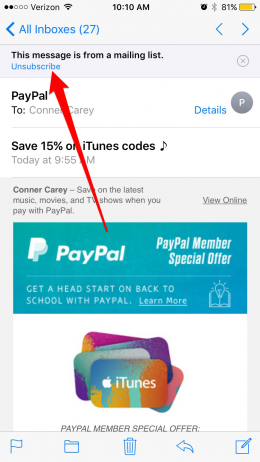
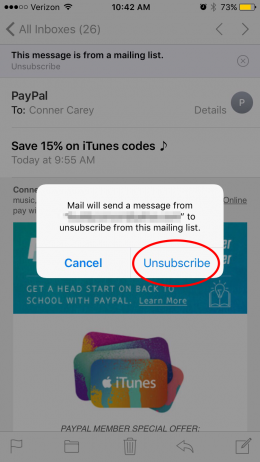
Jedną z moich ulubionych funkcji iOS 10 jest możliwość wypisania się z list e-mail za pomocą jednego kliknięcia w aplikacji Mail. Aby to zrobić:
Otwórz aplikację Mail na iPhonie lub iPadzie.
Otwórz wiadomość e-mail ze strony internetowej lub firmy, z której nie chcesz już otrzymywać wiadomości e-mail.
U góry e-maila zobaczysz niebieski tekst z napisem anuluj subskrypcję. Dotknij anuluj subskrypcję.
Potwierdź Anuluj subskrypcję i jesteś wolny!
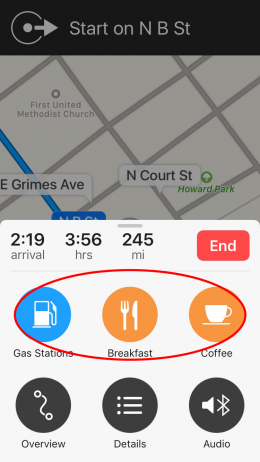
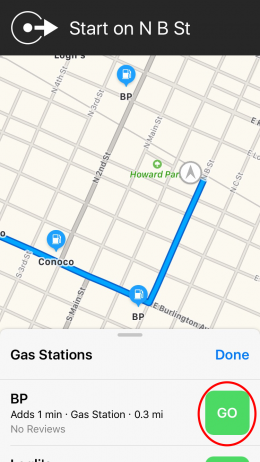
Pod wieloma względami Mapy Apple dogoniły Mapy Google dzięki aktualizacji iOS 10, a pod pewnymi względami Mapy Apple zdołały nawet prześcignąć konkurencję. Możesz teraz uzyskać wskazówki dojazdu do lokalizacji, która jest w drodze, w Apple Maps. Na przykład, jeśli jesteś w podróży, możesz użyć Map, aby znaleźć stację benzynową wzdłuż autostrady na trasie bez zatrzymywania wskazówek dojazdu. Oto, jak uzyskać wskazówki dojazdu do lokalizacji, które są na Twojej drodze w Apple Maps.
Stuknij w dolną kolumnę ekranu Mapy, w której znajduje się czas przybycia, godziny i mile. Spowoduje to wyświetlenie menu szybkich lokalizacji w pobliżu, które możesz wybrać.
W zależności od pory dnia zobaczysz tutaj różne opcje. W tej chwili możesz zobaczyć stacje benzynowe, śniadanie i kawę.
Powiedzmy, że musisz zatrzymać się na benzynę przed wyruszeniem w drogę. Dotknij Stacje benzynowe.
Wyciągnij listę, aby zobaczyć wszystkie opcje na ekranie. Zauważysz, że każda opcja pokazuje, jak daleko jest i ile czasu na zatrzymanie się tam doda do całej podróży.
Możesz także zobaczyć, gdzie znajdują się Twoje opcje na mapie. To dobry sposób na upewnienie się, że miejsce docelowe znajduje się tuż przy autostradzie lub trasie, którą jedziesz, i nie zbacza z drogi.
Dotknij GO w miejscu docelowym, w którym chcesz się zatrzymać po drodze. Mapy Apple wskażą Ci wskazówki dojazdu do lokalizacji, która jest na Twojej drodze.
Gdy skończysz w tej lokalizacji, dotknij Wznów trasę do Kansas City u góry. Mapy Apple będą następnie kontynuować wskazówki dojazdu do pierwotnego miejsca docelowego.
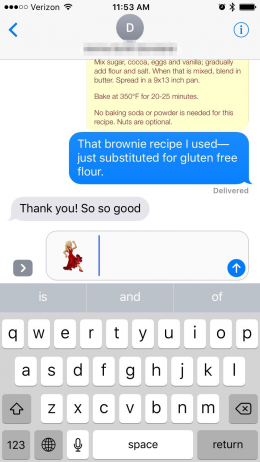
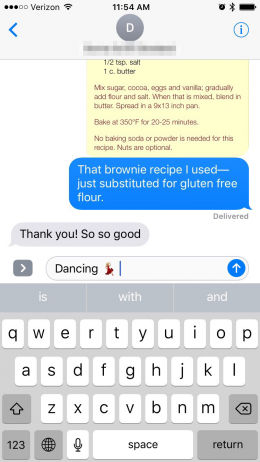
W systemie iOS 10 możesz dodawać emotikony do wiadomości tekstowych bez przewijania stron. Aby to zrobić, po prostu wpisz opis emoji i wybierz go z paska przewidywania tekstu. Ta wskazówka zakłada, że dodałeś klawiatury Emoji do swojej listy klawiatur. Zakłada również, że masz już włączoną funkcję przewidywania tekstu. Jeśli nie, kliknij tytuł tej wskazówki, aby uzyskać pełną wersję ze wskazówkami, jak zrobić obie te rzeczy. W przeciwnym razie oto jak dodać emotikony do tekstu bez otwierania klawiatury emoji.
Otwórz aplikację Wiadomości i rozpocznij nową wiadomość lub kontynuuj istniejący wątek.
Zamiast dotykać ikony globusa, aby otworzyć klawiaturę emoji, po prostu wpisz słowo emoji, którego chcesz użyć.
Na przykład, kiedy piszę tańcząc, w predykcyjnym tekście pojawia się emoji tańczącej kobiety.
Jeśli dotknę tańczącego emoji przed naciśnięciem spacji, słowo taniec zostanie zastąpione emoji.
Jeśli dotknę tańczącego emoji po naciśnięciu spacji, tańczące emoji zostanie dodane obok słowa taniec.
Zwykle możesz znaleźć emoji, którego szukasz, wpisując, co to jest lub jak wygląda.
Podczas wpisywania kraju możesz użyć emoji z flagą.
Istnieje wiele różnych słów, które podpowiadają różne opcje emoji. Ustalenie tego zajmie trochę prób i błędów, ale na dłuższą metę może z łatwością zaoszczędzić czas.
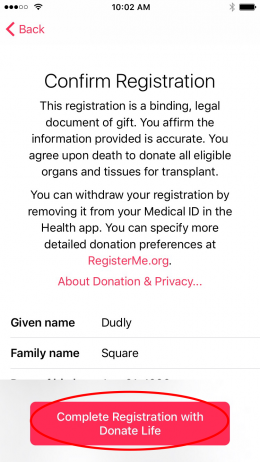
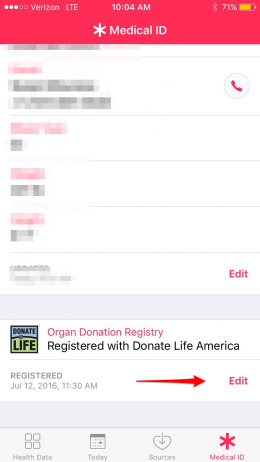
W przypadku systemu iOS 10 firma Apple nawiązała współpracę z Donate Life America, aby zaoferować rejestrację dawców narządów w aplikacji Zdrowie. Możesz zarejestrować się podczas konfigurowania legitymacji medycznej lub przewinąć do dołu legitymacji medycznej, aby zrobić to po fakcie. Jeśli rejestrujesz się podczas tworzenia legitymacji medycznej:
Dotknij Zarejestruj się.
Wprowadź informacje rejestracyjne, a następnie stuknij opcję Kontynuuj.
Upewnij się, że wszystkie informacje są poprawne, a następnie dotknij Dokończ rejestrację w Donate Life.
Po otwarciu aplikacji Zdrowie i dotknięciu Identyfikatora medycznego od tego momentu zobaczysz serce i tytuł Dawca narządów. Przewiń do dołu legitymacji medycznej w aplikacji Zdrowie, jeśli chcesz edytować rejestr dawców narządów lub jeśli wolisz zarejestrować się po skonfigurowaniu legitymacji medycznej w aplikacji Zdrowie.
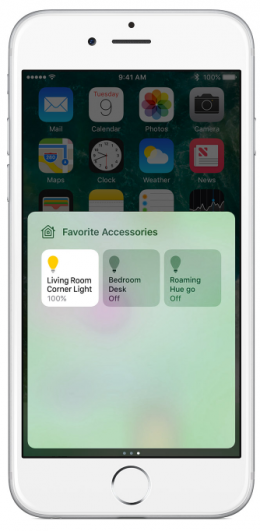
Po otwarciu Centrum sterowania po prostu przesuń dwukrotnie w lewo, a będziesz mógł zmienić temperaturę w swoim domu, włącz światła, odblokuj drzwi i cokolwiek innego urządzenia HomeKit, które posiadasz, mogą robić. Oto jak uzyskać dostęp do Smart Home z Control Center z iOS 10.
Aby uzyskać dostęp do urządzeń HomeKit w centrum sterowania, przesuń palcem w górę od dołu ekranu, aby otworzyć centrum sterowania, a następnie dwukrotnie przesuń w lewo. Ekran będzie dostępny tylko wtedy, gdy masz urządzenia HomeKit sparowane z iPhonem, którymi zarządza aplikacja Home.
W tym miejscu możesz wprowadzać szybkie zmiany w zależności od sparowanych urządzeń. Na przykład jednym dotknięciem możesz włączać i wyłączać światła, otwierać drzwi itp. Jest to ograniczone tylko przez posiadane urządzenia.
Z tego miejsca możesz także stuknąć Sceny (jeśli są skonfigurowane) w prawym górnym rogu Centrum sterowania, aby przeglądać i zmieniać ogólna atmosfera Twojego domu z opcjami takimi jak Ciemny, Zmierzch, Obudź się lub cokolwiek innego, co masz Utworzony. Załóżmy na przykład, że czytasz książkę na kanapie o zachodzie słońca, możesz dotknąć jednej ze scen zmienić oświetlenie w domu, aby było idealne do przejścia do oglądania telewizji lub pójścia do spać.
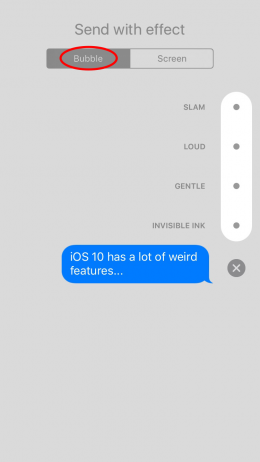
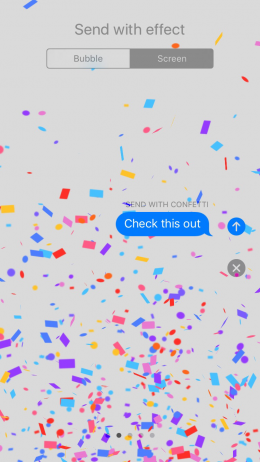
Firma Apple dodała wszystkie różne dzwonki i gwizdki, o których może pomyśleć, do Wiadomości z iOS 10 na iPhonie. Jedną z funkcji jest możliwość dodawania efektów do wysyłanych wiadomości. Efekty te można zastosować do pojedynczego tekstu lub całego ekranu. Omówimy, jak korzystać z obu.
Aby użyć efektów w pojedynczej wysyłanej wiadomości tekstowej:
Otwórz aplikację Wiadomości i wpisz wiadomość tekstową, którą chcesz wysłać.
3D Dotknij (lub dotknij i przytrzymaj) przycisk Wyślij, który jest strzałką w górę.
W sekcji Wyślij z efektem zobaczysz Bubble i Screen.
Bańka powinna już być wybrana, ale jeśli nie, dotknij opcji Bańka.
Wybierz z listy efekt, który chcesz dodać: Trzask, Głośny, Delikatny, Niewidzialny atrament. Po dotknięciu każdej opcji wyświetli się podgląd tego, jak wygląda.
Stuknij przycisk Wyślij po wybraniu efektu bąbelkowego, którego chcesz użyć.
Aby wysłać efekt ekranu w wiadomościach:
W aplikacji Wiadomości wpisz wiadomość tekstową, którą chcesz wysłać.
3D Dotknij (lub dotknij i przytrzymaj) przycisk Wyślij.
W obszarze Wyślij z efektem dotknij opcji Ekran.
Przesuń palcem w lewo i w prawo, aby wybrać efekt, który chcesz wysłać.
Stuknij przycisk Wyślij po wybraniu efektu, który chcesz wysłać w wiadomości tekstowej.
Jeśli efekty nie działają dla Ciebie, zapoznaj się z tą wskazówką na jak rozwiązać problemy z efektami wiadomości.
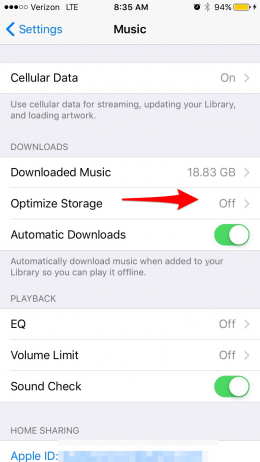
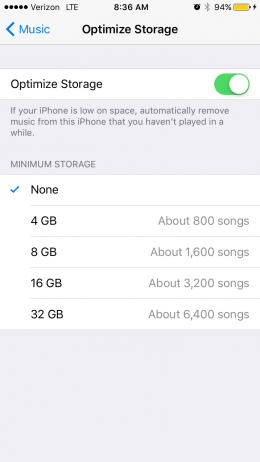
Optymalizacja miejsca na iPhonie oznacza wybranie minimalnej ilości miejsca, które może zajmować Twoja muzyka, i umożliwienie iPhone'owi usuwania pobrań całej tej dodatkowej muzyki, której rzadko słuchasz. Ponadto wydaje się, że funkcja nie zostanie aktywowana, dopóki Twój iPhone nie będzie potrzebował pamięci. Uwielbiam tę funkcję, ponieważ pomaga mi automatycznie tworzyć więcej miejsca na moim iPhonie, ale cała moja muzyka będzie nadal dostępna w Bibliotece muzycznej iCloud. Aby włączyć automatyczną optymalizację przechowywania muzyki:
Otwórz aplikację Ustawienia.
Stuknij w Muzyka.
Wybierz Optymalizuj pamięć.
Włącz Optymalizuj pamięć.
W obszarze Minimalna pamięć zobaczysz pięć opcji: Brak, 4 GB, 8 GB, 16 GB i 32 GB.
Wybierz ilość muzyki, którą iPhone ma pobierać na iPhone'a.
Proszę bardzo! Najlepsze wskazówki dotyczące iOS 10, które każdy użytkownik iPhone'a powinien znać z kolekcji wskazówek, które do tej pory opublikowaliśmy. Chcesz otrzymywać takie wskazówki prosto do Twojej skrzynki pocztowej? Zapisz się do naszego rada dnia tutaj.
Najlepsze źródło obrazu: GokGak / Shutterstock.com